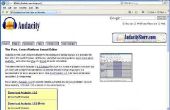Wanneer u een nieuwe webpagina maken of bijwerken van een oude, visueel interessante afbeeldingen gebruiken de aandacht van uw bezoekers te trekken. Een van de beste manieren om dit te doen is het gebruik van GIF. Terwijl Photoshop u uw eigen GIF's maken kunt, er zijn veel gratis online beschikbaar die u ook kunt gebruiken. Maar het kan zijn dat u een GIF dat u graag gebruikt, behalve dat u wijzigen op een bepaalde manier, zoals waardoor het korter wilt, waardoor het lus of met die de initialen van uw bedrijf wordt weergegeven in de voorkant van het tijdens het afspelen. Helaas is er in CS3 niet een voor de hand liggende manier om in GIF-animaties voor bewerken. Er is echter een oplossing voor dit probleem.
Laden van de geanimeerde GIF u werken op uw computer, hetzij wilt door het downloaden van een online site of het overbrengen van een digitale bron, zoals een CD of het flashstation.
Open Photoshop CS3. Selecteer "File" menu en klik op 'Openen'. Blader in het dialoogvenster dat verschijnt de map waar u het GIF-bestand, opgeslagen ook al u niet het GIF-bestand weergegeven ziet.
Type. in de ruimte voor het bestand een naam en klik op "Enter" op het toetsenbord. Hierdoor zal het programma alle bestanden van een willekeurig type in de map weergeven.
Selecteer het GIF-bestand dat u hebt geladen en open het. Een nieuwe dialoog zal tot knallen. Klik op "OK" om het bestand te importeren.
Selecteer "Windows" in het menu aan de bovenkant en kies "Animatie." Een tijdlijn zal verschijnen aan de onderkant van het scherm. Uw GIF-animatie zal verschijnen als frames onderaan, en u kunt nu het bewerken van het GIF. U kunt bijvoorbeeld een enkele tekstlaag die over alle frames van het GIF verschijnt. Voer dit Selecteer het gereedschap "Tekst" en typ uw tekst. Het wordt automatisch weergegeven in een eigen laag aan de bovenkant.
Selecteer "File" (wanneer u klaar bent met bewerken) en klik op "Opslaan voor Web en apparaten." In het dialoogvenster dat selecteert u GIF als het bestandstype verschijnt. Klik op de knop "Opslaan" onder aan het dialoogvenster. In het volgende dialoogvenster uw bestand een naam en bewaar het.